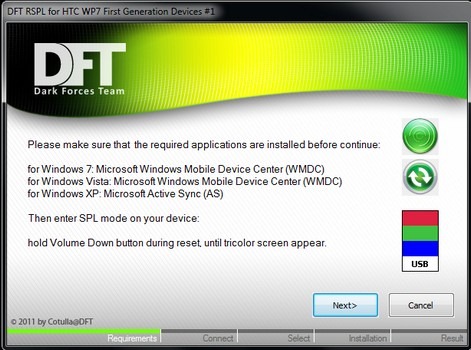
ワンタイムROMフラッシャーの場合は、RSPL方式を使用しますが、定期的にROMを変更し続ける人はHSPLを選択した方が良いでしょう。 HSPL(ハードSPLとも呼ばれます)メソッドは、元のSPLをカスタムROMのフラッシュを許可するものに置き換えますが、RSPL(またはReload SPL)メソッドはOSPL上のRAMでのみ動作し、削除される再起動すらします。したがって、この方法を使用するユーザーは、カスタムROMをフラッシュするたびにこの手順を実行する必要があります。
免責事項: ご自身の責任でこのガイドに従ってください。処理中にデバイスが損傷したり、ブロックされたりした場合、AddictiveTipsは責任を負いません。
RSPL
STCのリロードは、以下に説明する方法を使用してHTC電話でセットアップできます。
- ダウンロードリンクに移動して、.rarファイルを取得します。
- ダウンロードしたファイルを解凍します。
- 管理者としてコンピューターにログオンしていることを確認し、「DFT_RSPL_WP7FG1_LAUNCH」を実行します
- ランチャーの[次へ]をクリックした後、電話をリセットしてOSPLモードに入ります。これは、電話機の再起動中に音量ダウンのハードボタンを押し続けることで実行できます。
- デバイスをUSB経由でPCに接続します。
- これで、画面の下部にデバイスがUSBとして表示されます。そうでない場合は、製造元のサイトからデバイス固有のドライバーをインストールします。
- これで、コンピューターアプリケーションで[次へ]をクリックすると、電話が自動的に検出されます。
- 解凍したファイルのうち、1つはEXEファイルでなければなりません。右クリックしてそのプロパティにアクセスし、「Windows XP互換モード」に変更します。
- それが完了すると、OSPLを選択するためのリストが表示されます。上記のリストから「OSPLバージョン」を選択します。
- [次へ]をクリックするとすぐに、デバイスはすべて自動的に再起動し、RSPLモードで起動する必要があります。
したがって、HTC電話でRSPLを取得しました。デバイスで再起動/ソフトリセットを実行するまで有効です。永続的な変更を行うには、以下の方法に従ってください。
HSPL
ハードSPLでは、最初にRSPLメソッドを電話機に適用する必要があります。
- RSPLメソッドでの完了後、RSPLセットアップを終了し、「DFT_HSPL_WP7FG1_INSTALL.exe」を実行します
- 免責事項を読んだ後、[次へ]を押します。
- [次へ]をもう一度クリックして、セットアップがデバイスを認識するようにします。
- RSPLで行われるように、EXEファイルのプロパティをXP互換に変更します。
- OSPLとHSPLの選択肢が表示されます。 HSPLを選択します。
- [次へ]をクリックすると、デバイスが再起動します。ただし、ROMをロードする前にリセットする必要があります。
- リセット中に音量ボタンを押して再度SPLモードに入り、OSPLモードに入ります。
このようにして、自由にフラッシュすることができますWP7電話機にROMをいつでも接続できます!カスタムROMの概念について詳しく知りたい場合は、カスタムファームウェアとフラッシュガイドをご覧ください。













コメント